
Zoradenie skladieb do poradia v apke Apple Music na počítači s Windowsom
Pomocou poradovníka Ďalšie môžete zobrazovať zoznam nasledujúcich skladieb a pozrieť si, čo ste si púšťali nedávno. Napríklad počas počúvania playlistu môžete vybrať album, ktorý sa má začať prehrávať po skončení prehrávania aktuálnej skladby. Po skončení prehrávania albumu bude Apple Music pokračovať v prehrávaní playlistu. Môžete pridávať skladby a videá do poradia a meniť poradie položiek.
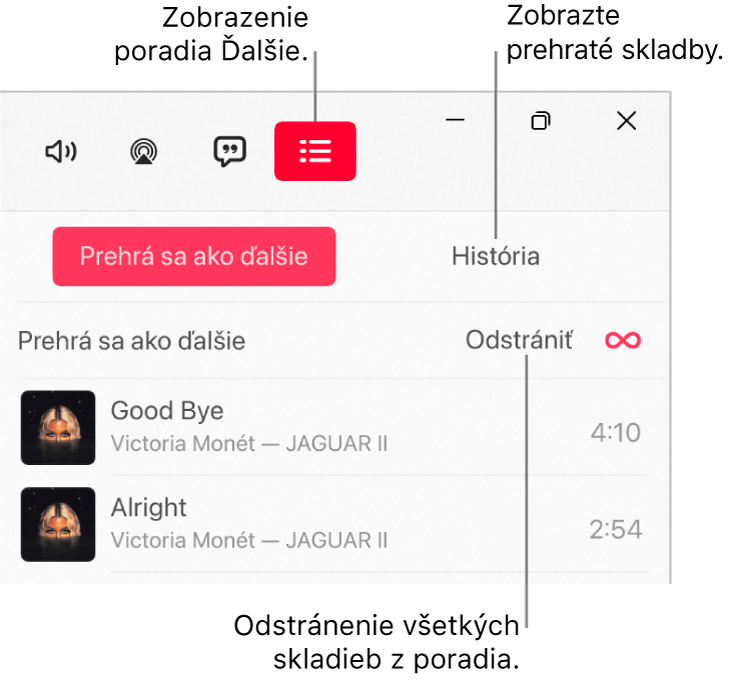
Používanie poradovníka
V apke Apple Music
 na počítači so systémom Windows môžete prehrávať hudbu zo svojej knižnice alebo streamovať skladby zo služby Apple Music.
na počítači so systémom Windows môžete prehrávať hudbu zo svojej knižnice alebo streamovať skladby zo služby Apple Music.Poznámka: Skôr ako budete môcť použiť poradovník Ďalšie, musíte spustiť prehrávanie.
Vyberte tlačidlo Ďalšie
 , vyberte Ďalšie, dvojitým kliknutím alebo dvojitým klepnutím na skladbu si ju prehrajte, a tiež skladby, ktoré nasledujú.
, vyberte Ďalšie, dvojitým kliknutím alebo dvojitým klepnutím na skladbu si ju prehrajte, a tiež skladby, ktoré nasledujú.Ak chcete zmeniť usporiadanie zoznamu, potiahnite skladby do požadovaného poradia.
Vyberte opäť tlačidlo Ďalšie, čím poradovník zavriete.
Používanie automatického prehrávania
Ak ste predplatiteľom služby Apple Music a neviete presne, čo si chcete prehrať ako ďalšie, použite funkciu Automatické prehrávanie. Keď si prehráte nejakú skladbu, funkcia Automatické prehrávanie pridá podobné skladby a prehrá ich na konci poradia. Keď je automatické prehrávanie zapnuté a skladba sa práve prehráva, v poradovníku Prehrá sa ako ďalšie sa zobrazí ikona automatického prehrávania ![]() .
.
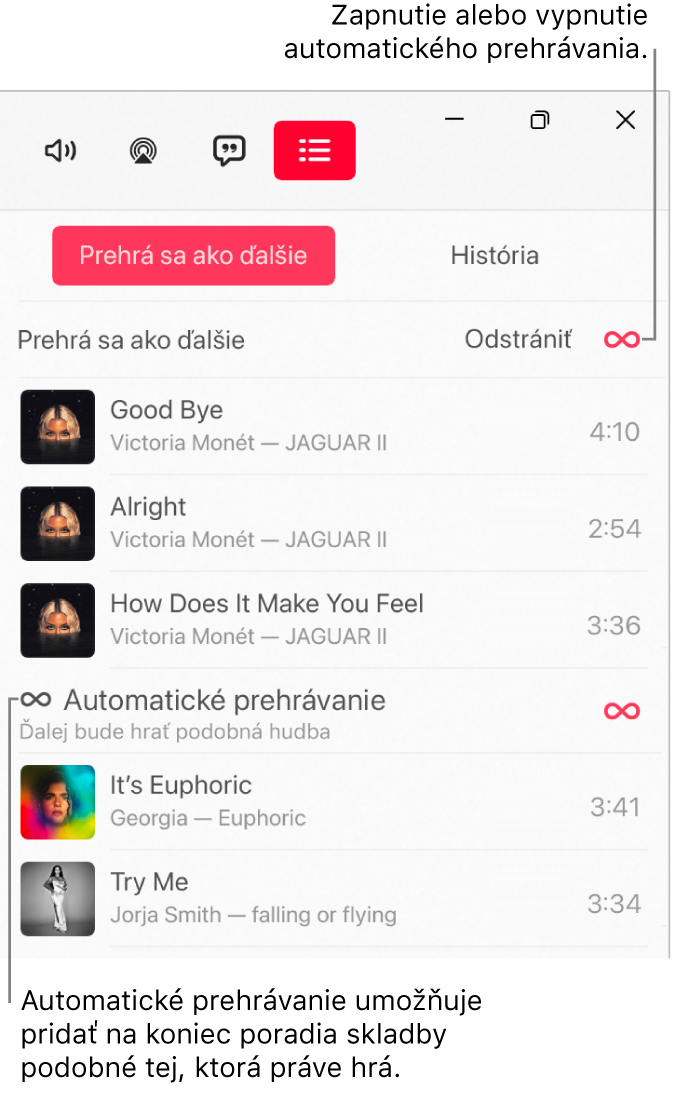
V apke Apple Music
 na počítači so systémom Windows môžete prehrávať hudbu zo svojej knižnice alebo streamovať skladby zo služby Apple Music.
na počítači so systémom Windows môžete prehrávať hudbu zo svojej knižnice alebo streamovať skladby zo služby Apple Music.Poznámka: Skôr ako budete môcť použiť poradovník Ďalšie, musíte spustiť prehrávanie.
Vyberte tlačidlo Ďalšie
 , vyberte Ďalšie, potom vyberte ikonu Automatické prehrávanie
, vyberte Ďalšie, potom vyberte ikonu Automatické prehrávanie  v hornej časti poradovníka, čím zapnete automatické prehrávanie.
v hornej časti poradovníka, čím zapnete automatické prehrávanie.Keď je Automatické prehrávanie zapnuté, ikona zmení farbu.
Poznámka: Keď vypnete Automatické prehrávanie na zariadení, ktoré používa vaše Apple ID, napríklad váš iPhone, funkcia Automatické prehrávanie sa vypne na všetkých ďalších zariadeniach, ktoré používajú to isté Apple ID.
Pridanie hudby a spravovanie poradia
V apke Apple Music
 na počítači s Windowsom prehľadávajte hudbu v službe Apple Music alebo vo svojej knižnici, vyberte tlačidlo Viac
na počítači s Windowsom prehľadávajte hudbu v službe Apple Music alebo vo svojej knižnici, vyberte tlačidlo Viac  a potom vykonajte jeden z nasledujúcich krokov:
a potom vykonajte jeden z nasledujúcich krokov:Pridať hudbu na začiatok poradia: Vyberte Prehrať ďalšie.
Pridať hudbu na koniec poradia: Vyberte Prehrať ako posledné.
Kliknite na tlačidlo Ďalšie
 , vyberte Ďalšie a potom vykonajte niektorú z nasledujúcich akcií:
, vyberte Ďalšie a potom vykonajte niektorú z nasledujúcich akcií:Zmena poradia skladieb v poradovníku: Potiahnutím usporiadajte skladby do požadovaného poradia.
Odstránenie skladby z poradia: Vyberte skladbu a stlačte kláves Backspace.
Odstránenie všetkých skladieb z poradia: V hornej časti poradia vyberte odkaz Vyčistiť.
Poznámka: Ak chcete vymazať časť poradovníka, vyberte Vyčistiť vedľa albumu alebo playlistu.
Pozrite si, čo ste si nedávno púšťali
V apke Apple Music
 na počítači s Windowsom vyberte tlačidlo Prehrá sa ako ďalšie
na počítači s Windowsom vyberte tlačidlo Prehrá sa ako ďalšie  a potom vyberte História.
a potom vyberte História.
Keď ukončíte Apple Music, poradovník Prehrá sa ako ďalšie sa automaticky uloží a bude k dispozícii pri ďalšom otvorení apky Apple Music.